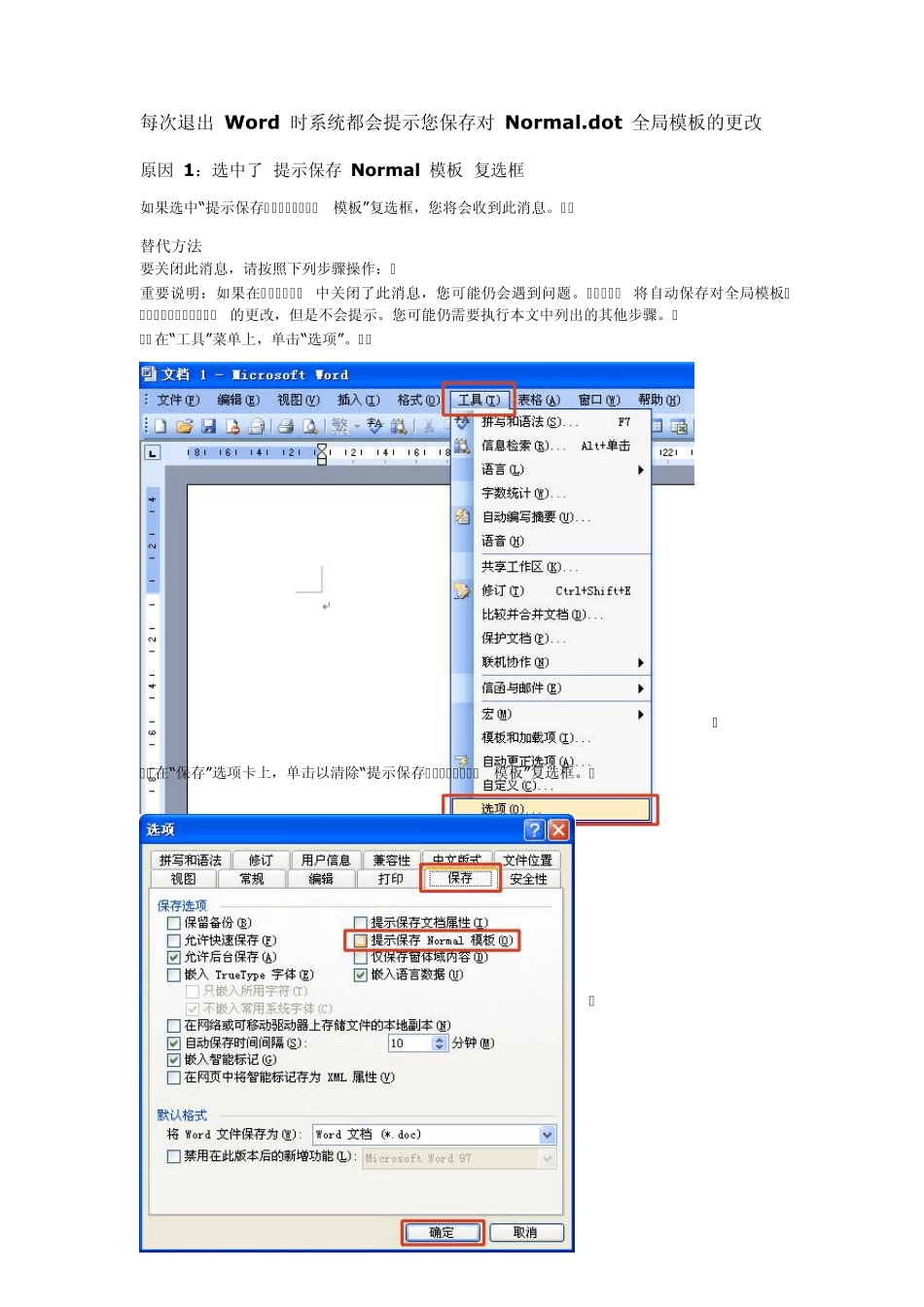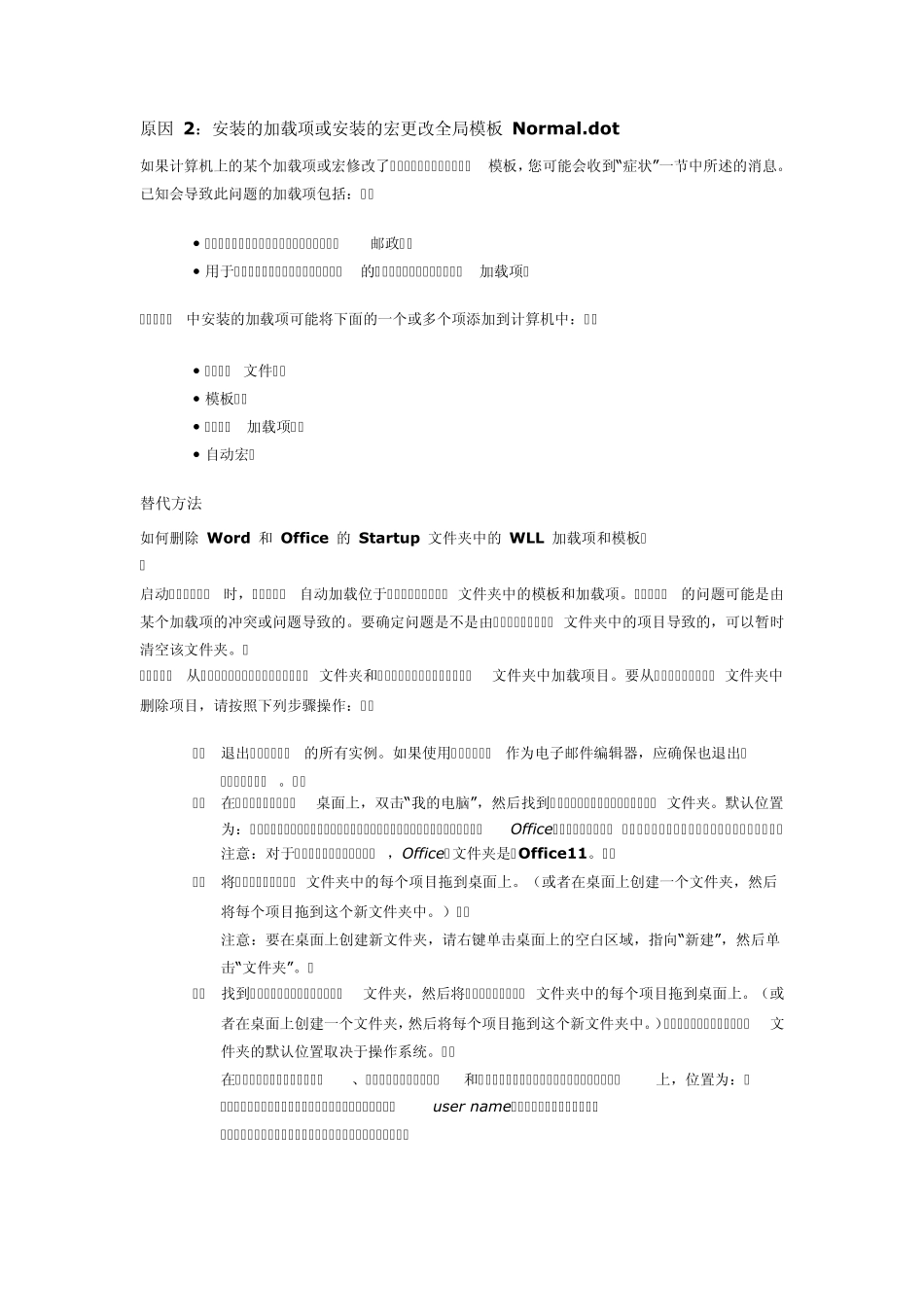每次退出 Word 时系统都会提示您保存对 Normal.dot 全局模板的更改 原因 1:选中了“提示保存 Normal 模板”复选框 如果选中“提示保存 Normal 模板”复选框,您将会收到此消息。 替代方法 要关闭此消息,请按照下列步骤操作: 重要说明:如果在 Word 中关闭了此消息,您可能仍会遇到问题。Word 将自动保存对全局模板 Normal.dot 的更改,但是不会提示。您可能仍需要执行本文中列出的其他步骤。 1.在“工具”菜单上,单击“选项”。 2.在“保存”选项卡上,单击以清除“提示保存 Normal 模板”复选框。 原因 2:安装的加载项或安装的宏更改全局模板 Normal.dot 如果计算机上的某个加载项或宏修改了 Normal.dot 模板,您可能会收到“症状”一节中所述的消息。已知会导致此问题的加载项包括: Stamps.com Internet 邮政 用于 Microsoft Word 的 Works Suite 加载项 Word 中安装的加载项可能将下面的一个或多个项添加到计算机中: WLL 文件 模板 COM 加载项 自动宏 替代方法 如何删除 Word 和 Office 的 Startu p 文件夹中的 WLL 加载项和模板 启动 Word 时,Word 自动加载位于 Startup 文件夹中的模板和加载项。Word 的问题可能是由某个加载项的冲突或问题导致的。要确定问题是不是由 Startup 文件夹中的项目导致的,可以暂时清空该文件夹。 Word 从 Office Startup 文件夹和 Word Startup 文件夹中加载项目。要从 Startup 文件夹中删除项目,请按照下列步骤操作: 1. 退出 Word 的所有实例。如果使用 Word 作为电子邮件编辑器,应确保也退出 Outlook 。 2. 在 Windows 桌面上,双击“我的电脑”,然后找到 Office Startup 文件夹。默认位置为: C:\Program Files\Microsoft Office\Office\Startup 注意:对于 Office 2003 ,Office 文件夹是 Office11。 3. 将 Startup 文件夹中的每个项目拖到桌面上。(或者在桌面上创建一个文件夹,然后将每个项目拖到这个新文件夹中。) 注意:要在桌面上创建新文件夹,请右键单击桌面上的空白区域,指向“新建”,然后单击“文件夹”。 4. 找到 Word Startup 文件夹,然后将 Startup 文件夹中的每个项目拖到桌面上。(或者在桌面上创建一个文件夹,然后将每个项目拖到这个新文件夹中。)Word Startup 文件夹的默认位置取决于操作系统。 在 Windows 2000、Windo...